Шта урадити ако штампач не узме папир
Веома чест проблем је што након слања документа за штампање, МФП и штампачи не узимају папир. Ово се повремено дешава у ласерским и инкјет уређајима, разним моделима хп, епсон, самсунг и другима. Да бисте се ријешили проблема ове врсте, прво морате утврдити узрок њиховог настанка. Често је проблем повезан са мањим софтверским кваровима, употребом папира неприкладног квалитета, трошењем ваљака током времена и уласком различитих предмета у штампач. Такви проблеми се обично елиминишу врло једноставно, властитим рукама, без помоћи стручњака.
Садржај
Опште тестирање штампача и софтвера
Требало би да почнете да проверавате штампач са проценом његових перформанси и присуством грешака у софтверу. Одмах морам сазнати да ли ротација ваљака. Да бисте то урадили, поступите на следећи начин:
- инцлуде девице;
- након чекања на припрему за рад, треба да се упали зелени индикатор;
- затим послати документ за штампање, тако да ће се појавити звук узрокован кретањем носача, ротацијом осовине;
- ако је све нормално, онда би листове требало одштампати, није било софтверских грешака, механизам је оперативан.

Ваљци за хватање папира
Када се након спајања на мрежу и притиска на дугме за напајање на керок, бротхер, цанон или било ком другом моделу, не упали одговарајући индикатор, боље је контактирати стручњаке.
Исто би требало урадити у одсуству практичног искуства у поправљању такве опреме.
Исто тако, помоћ стручњака сервисног центра ће морати потражити након слања на штампање ваљци и колица се не померају. Али прво можете покушати да ресетујете поставке да бисте елиминисали могућност квара софтвера. Да бисте то урадили, урадите следеће:
- омогућити пуњење уређаја за штампање до пуне спремности за рад;
- потпуно искључите напајање искључивањем одговарајућег кабла;
- сачекајте око 15 секунди;
- прикључите кабл на место;
- напајање, док штампач треба да заради аутоматски, ако се то не догоди - притисните одговарајуће дугме;
- за ту сврху одштампајте пробни документ помоћу контролне табле или притиском на дугме по вашем избору 4 секунде (ово не ради на свим моделима).
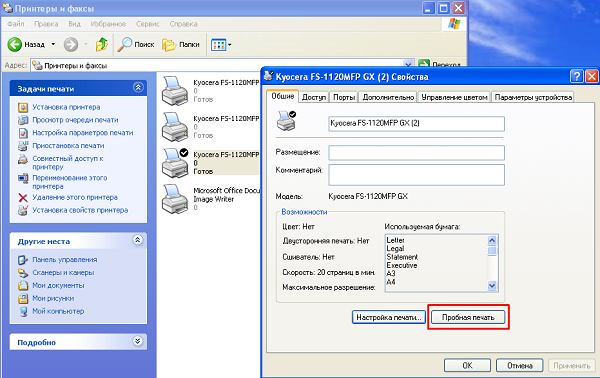
Ако се делови (ваљак, носач) почну померати и документ за верификацију се штампа, онда можете даље радити. Узрок квара у овом случају био је узрокован кваром у контролном програму. Када све функционише, а папир уопште не улази, или се листови узимају само пола, онда треба тражити разлог, провести даљњу проверу.
Провера папира
Други чест разлог зашто штампач не узима папир је лов куалити последњи. Да бисте решили проблем у овом случају, урадите следеће:
- уклоните претходно уметнуте листове из лежишта;

- уклањање удубљења и оштећења;

- проверити усаглашеност папира према величини и густини (80 г / м²);
- 20 листова, обарајући њихова лица на сто;

- ставите паковање у лежиште док се не заустави, подешавајући његов положај помоћу вођица;
- пошаљите тест датотеку за штампање.
Ако је документ нормално одштампан, онда је разлог пронађен, можете наставити да радите на уобичајени начин. У случају неуспеха, треба размотрити друге могуће проблеме.
Провера ваљака и чишћење
Приликом непрекидне употребе ваљака штампача се истроши или се запрља, механизам за пуњење почиње да отказује. Чишћење урадите према следећем алгоритму:
- искључите штампач из извора напајања;
- ако су ваљци на располагању, онда се обришу крпом умоченом у чисту (дестиловану или филтрирану) воду, а када је тешко доћи до њих - користе памучне брисеве за чишћење;

- након процедуре, штампач прикупља и повезује се на њега;
- затим направите пробни отисак.
Ако се увлачење папира није почело, процес се може поновити.
Алкохол за брисање ваљака се не препоручује. Вода из влажних штапића треба добро притиснути.
У случају поновљеног квара, потребно је обрадити композиција ваљака која повећава еластичност - ово би требало да помогне одређено време. Све радове треба обавити, као иу уобичајеном чишћењу загађивача, али употребом регенеративне течности. Тржиште продаје производе који обављају и функцију чишћења и опоравка. Њихова употреба ће скратити време читаве процедуре.

Чистач за чишћење гумених ваљака Платен Цлеанер
Носивост ваљка је најпроблематичнији случај.. У овом случају, излаз је да их замените. Сами можете покушати 2 начина да продужите вијек трајања ваљака:
- окренути их тако да мање оштећена подручја постану оштећена;

- уклоните ваљке и омотајте их траком или траком да бисте изоловали електричне везе.

Прва опција је могућа због неравномјерног оптерећења дијелова тијеком рада, због чега се дијелови који су окренути према пладњу брже истроше. Насупротне области остају цјелини. Ако повећате пречник ваљка тако што ћете га намотати, довољно је направити максимално 3 окрета и инсталирати овај дио на мјесто.
Разматране методе могу продужити могућност кориштења опреме на неко вријеме, али ће бити потребно направити замјену након неког времена.
Треба напоменути да се након таквих манипулација квалитет штампе често смањује. Ако сами извршите замену, то ће уштедети.
Страни објекти унутра
Један од могућих разлога за писач који не хвата папир или га чини лошим може бити улазак страних објеката унутар уређаја. Да бисте их добили, урадите ово:
- искључити напајање технологије штампања;
- уклоните папир и уклоните, ако је могуће, ладицу за улагање и излазну ладицу;
- у ласерском штампачу извадите кертриџ;
- отварање свих поклопаца, преглед уређаја за присуство страних предмета, и ако се открију, уклоните их;

- саставите штампач;
- уметните папир у лежиште (довољно је 20 листова);
- инцлуде девице;
- одштампајте пробни текст.
Улазак унутра такође може изазвати проблеме мале комаде папира. Приликом откривања биљешки, обавезно уклоните. У случају да се постигне незадовољавајући резултат, потребно је даље обављати поправке.
Дривер Сетуп
Штампач или мултифункционални уређај не узима папир чак иу случају промене поставки управљачких програма одговорних за штампање докумената. Кораци за решавање проблема у овом случају су следећи:
- отварање било које текстуалне датотеке, отварање прозора за штампање;
- они бирају уређај који се користи;
- Користећи картицу "Опције" подесите тип папира који се користи, величину листова;
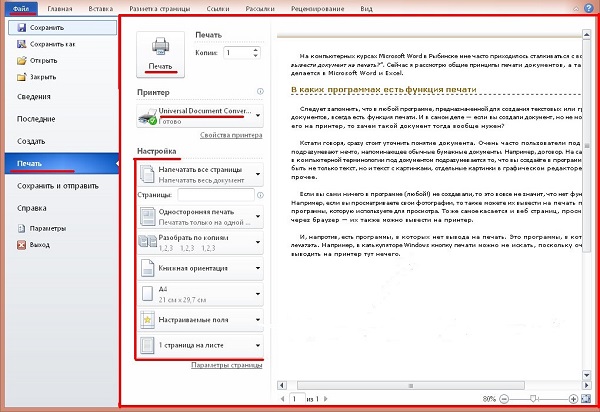
- сачувајте извршене промене;
- извршите пробни отисак изабраног документа.
Поред проблема о којима се расправљало, постоје и други. Имајте на уму да ако уметнете фото папир у лежиште и да у прозору за штампање поставите његов уобичајени тип, механизам за увлачење папира може да ради и повремено. Често се дешава да се било који део разбије и треба да буде замењен. Такође, листови се не снимају аутоматски када се инсталирају. опција ручног увлачењаили је притиснуто одговарајуће дугме. Ово се елиминише одабиром одговарајућег режима увлачења у менију прозора за штампање. Горе наведене опције су најтипичније. Ако проблем остане након свих операција, једини начин је да контактирате сервисни центар.

/rating_off.png)











